Toegang 2010 Verslag doen van helpt de gebruiker om records te begrijpen en te bekijkenmet betrekking tot de behoeften. Hiermee kunnen gebruikers de afdrukbare versie van de records bekijken en ziet de database er fascinerend uit met verschillende kleuren, grafieken, thema's en lettertypen. Met verschillende thema's in Access 2010, kunt u verschillende stijlen en ontwerpen kiezen om ze toe te passen. In dit bericht worden de basisprincipes beschreven van het maken van Access-rapporten.
Start Access, maak tabellen en definieerrelaties tussen hen. Voor demonstratiedoeleinden heb ik vier tabellen in de database toegevoegd, relaties tussen hen opgebouwd met het afdwingen van referentiële integriteit en gecascadeerde (bijwerken en verwijderen) gerelateerde velden.

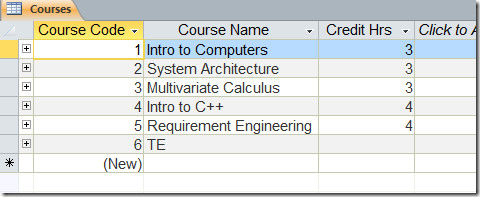
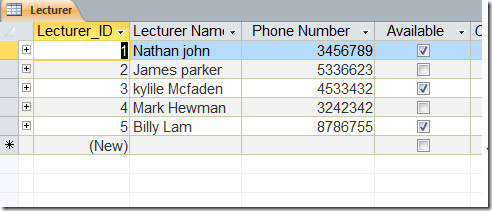
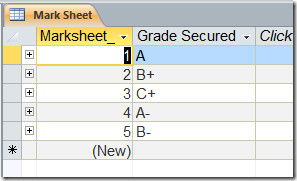
De relatie tussen tabellen is te zien in de onderstaande schermafbeelding.
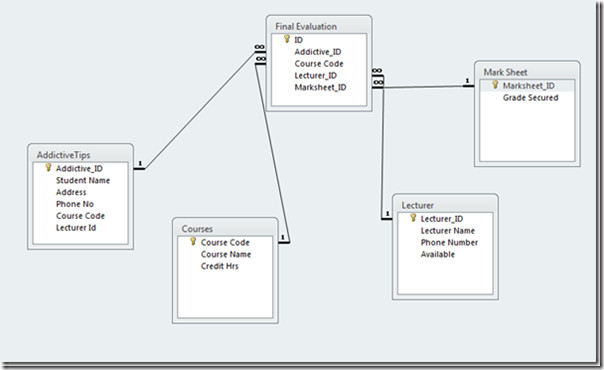
Voor het verwijderen van gegevens uit tabellen wordt een query gemaakt die automatisch de bijbehorende velden invult.

Wanneer zullen we vullen Addictive_ID veld, zal de zoekopdracht automatisch de bijbehorende rij verwijderen (Naam student, telefoonnummer en adres) uit originele tabellen.
Ga naar C om te beginnen met het maken van rapportenreate en klik Wizard Rapport.

U bereikt een Wizard Rapport dialoogvenster, selecteer de query die alle relaties tussen tabellen bevat en druk op Toevoegen knop. U zult alle velden van de tabellen zien verplaatsen naar Geselecteerde velden. Klik Next.
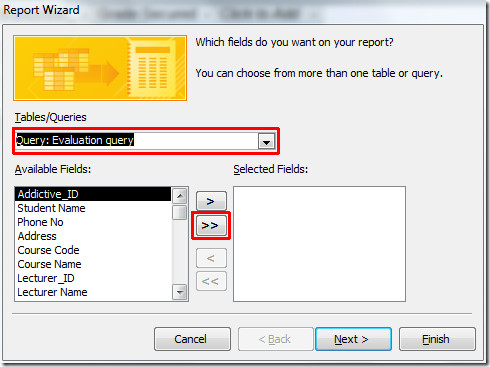
In deze stap kunt u de gewenste rapportweergave kiezen. Klik Naast ga verder.
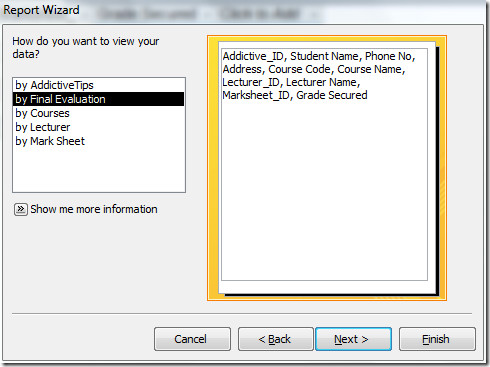
Nu kunt u alle gewenste groeperingsniveaus kiezenom toe te voegen, als u een rapport via een bepaalde groep wilt bekijken en prioriteiten wilt wijzigen, klikt u op de knop Toevoegen (>). Maar we zullen ons eraan houden met de standaardinstellingen. Klik Next.
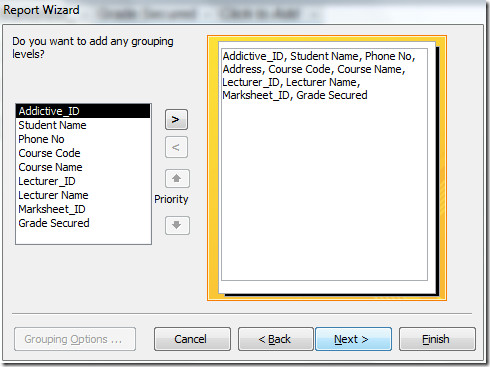
Hier kunt u de sorteervolgorde (Oplopend of Aflopend) voor de records opgeven, maar we laten deze opties achter. Klik volgende om verder te gaan.
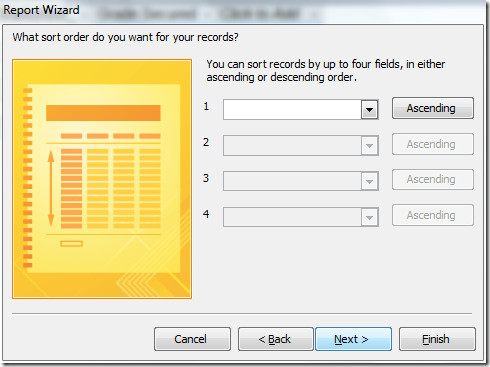
Selecteer de lay-out van het rapport in deze stap, selecteer gerechtvaardigd vanuit het rechterdeelvenster en schakel in Pas de veldbreedte aan optie, om het rapport beter en compacter te bekijken.
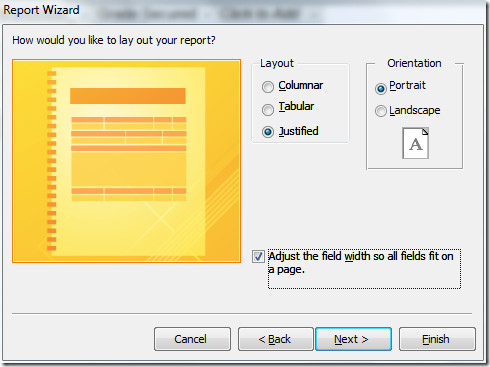
Kies ten slotte de juiste naam voor het rapport. U kunt selecteren Bekijk een voorbeeld van het rapport of Pas het ontwerp van het rapport aan om het rapport in de ontwerpweergave te bekijken om meer bewerkingen uit te voeren. Klik Af hebben om het rapport te beëindigen.
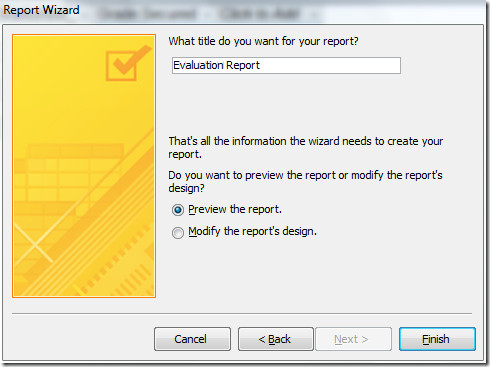
U kunt nu zien dat het rapport is gemaakt met de wizard Rapport. U kunt nieuwe thema's op het rapport toepassen om het professioneler te laten lijken.
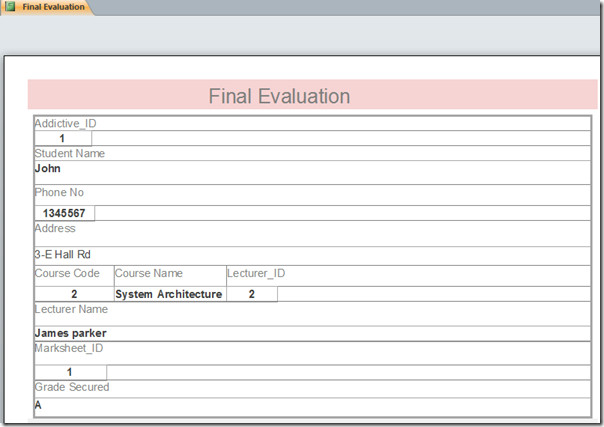













Comments